
תוכנה זו תשמור על מנהלי ההתקנים שלך, ובכך תשמור עליך מפני שגיאות מחשב נפוצות ותקלות חומרה. בדוק את כל הנהגים שלך כעת בשלושה שלבים פשוטים:
- הורד את DriverFix (קובץ הורדה מאומת).
- נְקִישָׁה התחל סריקה למצוא את כל הנהגים הבעייתיים.
- נְקִישָׁה עדכן מנהלי התקנים כדי לקבל גרסאות חדשות ולהימנע מתקלות במערכת.
- DriverFix הורד על ידי 0 קוראים החודש.
אם אתה הבעלים של אייפון או אייפד, זה לא אומר שאתה מזניח את המוצרים של מיקרוסופט. לאמיתו של דבר, ישנם הרבה משתמשי חלונות 10 המחזיקים iPhone או iPad, אך גם הם חווים את התקלות הידועות של Windows. אנו מנסים להציע כמה תיקונים לבעיות iTunes מטרידות.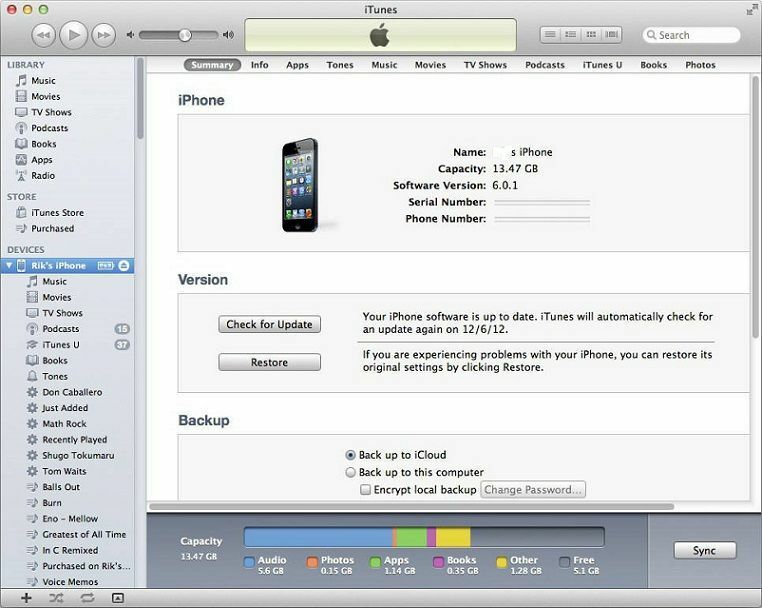
אם אתה מעוניין כיצד תוכל להעביר בקלות קבצים מה- iPhone או ה- iPad שלך ל- Windows 8, Windows 8.1 ולהיפך, תוכל להציץ ב מדריך שיצרנו בשביל זה. עם זאת, אם הגדרת את דעתך ב- iTunes ואתה רוצה לסנכרן את ה- iPhone או ה- iPad שלך ל- Windows 8, 8.1 מערכת ואתה נתקל בבעיות, אז תוכל לעקוב אחר הטיפים שאיתם נשתף כאן אתה. אם מערכת Windows 8 שלך לא יתחבר למוקד ה- WiFi של אייפון 5, 5s, כללנו גם כמה טיפים לכך.
מלבד ה- iPhone וה- iPad, משתמשי ה- iPod חוו גם בעיות סנכרון ב- iTunes ב- Windows 8. אבל, אני מקווה, על ידי ביצוע השלבים מלמטה, תוכל לתקן את הבעיה שלך. הנה מה שאמר אחד מהמשתמשים ב- iPhone:
ניסיתי מספר פעמים להוסיף את ה- iPhone שלי ל- iTunes, אך הוא אינו מזהה את המכשיר שלי. אפילו מחקתי את iTunes והתקנתי אותה מחדש, אבל זה עדיין לא יעבוד. מישהו יכול לעזור לי להבין את זה ???
לכן, ללא התייחסות נוספת, בואו נסתכל על כמה תיקונים פוטנציאליים.
כיצד לבצע סינכרון של iPhone, iPod או iPad עם iTunes ב- Windows 10
מה שגיליתי הוא שבעיות עם בעיות סינכרון של iOS עם iTunes נפוצות יותר ב- Windows 8, כך שהעצה המיידית תהיה שדרוג ל- Windows 8.1. יתרה מכך, מדוע לא לעשות את הקפיצה ישר ל עדכון של Windows 8.1, מאז שוחרר לאחרונה. דבר מצחיק נוסף הוא שלמרות שתואם רשמית ל- Windows 8, אנו יכולים לראות בתמונה למטה ש- iTunes 11 קיבלה במיוחד הצבעה של כל כך הרבה אנשים.
כמו כן, לפני שתמשיך לסנכרן את מכשיר ה- iOS שלך עם iTunes, וודא שהורדת גם את ה- הכי מאוחר גם גרסת iTunes ו- iOS. עצה "מטומטמת" אחרת תהיה להחליף את השיטה שאתה מנסה לסנכרן - מ- WiFi ל- USB או להיפך. אם אתה עדיין נתקל בבעיות סנכרון, בוא נמשיך הלאה. לכן, אם ה- iPhone, ה- iPad או ה- iPod שלך לא מופיעים תחת התקנים ב- iTunes, אתה תקבל אחד מה- השגיאות הבאות: "לא ניתן לשחזר את המכשיר ב- iTunes", סימן קריאה, סימן שאלה, סמל תקע או "X" מופיע. להלן מספר פתרונות נוספים כיצד תוכל לנסות לתקן:
- קודם כל, אתה צריך לוודא שאין נזקים בכבל החיבור שלך, כמו פסולת, וכי יציאת ה- USB ב- Windows 8 או Windows 8.1 שלך עובדת גם כן
- אתה צריך לוודא שיש לך תמיכה במכשירים ניידים של אפל מוּתקָן. לשם כך, פשוט פתח את סרגל החיפוש והקלד שם את שמו. נסה להסיר את ההתקנה שוב ולקבל את הגרסה האחרונה, מכיוון שזה יכול לעזור. אם זה לא מופיע ברשימה, הסר את iTunes, QuickTime, עדכון התוכנה של Apple, תמיכת היישומים של Apple בסדר זה והתקן מחדש את iTunes ואת התוכנה.

- לאחר מכן, נסה להפעיל מחדש את תמיכת המכשירים הניידים של אפל על ידי סגירת iTunes ואז ניתוק ה- iPhone, ה- iPad או ה- iPod שלך. הקלד "הצג שירותים מקומיים" בסרגל הקסמים של החיפוש וודא שאתה מחפש תחת הגדרות. בחר Apple Mobile Device ואז לחץ על "עצור את השירות". לאחר מכן לחץ על “התחל את השירות", ואז פתח את iTunes וחבר את מכשירי ה- iOS שלך.
- אם אתה עדיין נתקל בבעיות, נסה לוודא שלשירות ההתקנים הניידים של אפל יש את מנהל ההתקן האחרון של USB מוּתקָן. לשם כך, הפעל את מנהל ההתקנים ב- Windows 8 או Windows 8.1 ומרשימת בקרי האוטובוס הסידורי האוניברסלי אתר את זה שאתה זקוק לו. אם אתה רואה כמה סימנים חשודים, השבת / הפעל את מנהל ההתקן, הסר אותו והתקן אותו שוב.
אני באמת מקווה שזה פתר את הבעיות המעצבנות שלך בסנכרון ה- iPhone, iPad או iPod עם iTunes ב- Windows 8, 8.1. אם אתה עדיין נתקל בבעיות, תוכל גם לנסות ולהפעיל את iTunes מצב תאימות עם חלונות 7. כמו כן, נסה להפעיל גם את כלי פותר הבעיות של Windows 8, מכיוון שהוא יכול לעשות פלאים במצבים מסוימים. כמו כן, למקרה שהתעלמת מכך, בעת התקנת iTunes, ודא שאתה מחובר לחשבון מנהל המערכת שלך.
כמו כן, תוכלו לעבור לתכנות ולתכונות ולמצוא את אותה תמיכה במכשירי Apple Mobil משם ומשם נסה לתקן את זה. אולי יש לך מזל! אף על פי שאין לזה מתאם מיידי, חלק מהמשתמשים דיווחו שגם קבלת הגרסה האחרונה של Quicktime עזרה - לך תבין. ספר לנו על ידי השארת התגובה שלך למטה היא שכל העצות לעיל עזרו לך או לא. אם במקרה ידעת תיקון עובד, שתף אותו עם הקהילה, אנו נעריך אותו מאוד.
קרא גם:


